迅讀PDF大師怎樣編輯PDF文檔-迅讀PDF大師編輯PDF文檔的方法
- PHPz轉載
- 2024-03-04 13:20:371133瀏覽
php小編草莓為您介紹迅讀PDF大師如何編輯PDF文件的方法。迅讀PDF大師是一款強大的PDF編輯工具,使用者可以利用其提供的各種功能進行PDF文件的編輯和處理。無論是插入文字、修改圖片,或是加入註解和批註,迅讀PDF大師都能輕鬆幫助您完成。透過本文,您將了解如何使用迅讀PDF大師進行PDF文件的編輯,讓您的工作更有效率、方便。
開啟迅讀PDF大師,點選左上角的「資料夾」圖示。

在「開啟」視窗中,選擇需要編輯的PDF文檔,再點選「開啟」按鈕。
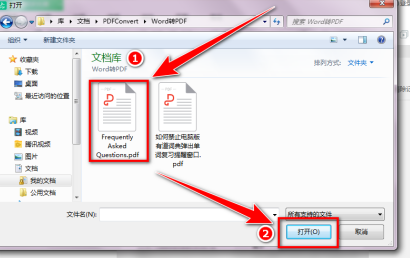
開啟pdf文件後,點選工具列上的「編輯」按鈕。

在pdf文件中,點選需要修改的段落,此段落變成可編輯狀態。

在段落變成可編輯狀態後,將滑鼠移到需要編輯的文字後,即可進行新增或刪除文字的操作。

編輯完成後,點選工具列上的「儲存」按鈕。

免費用戶儲存時,只能選擇「新增浮水印儲存」。
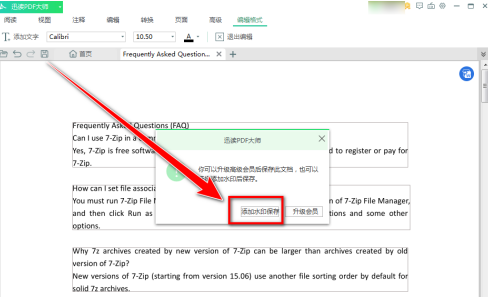
以上是迅讀PDF大師怎樣編輯PDF文檔-迅讀PDF大師編輯PDF文檔的方法的詳細內容。更多資訊請關注PHP中文網其他相關文章!
陳述:
本文轉載於:pcsoft.com。如有侵權,請聯絡admin@php.cn刪除

